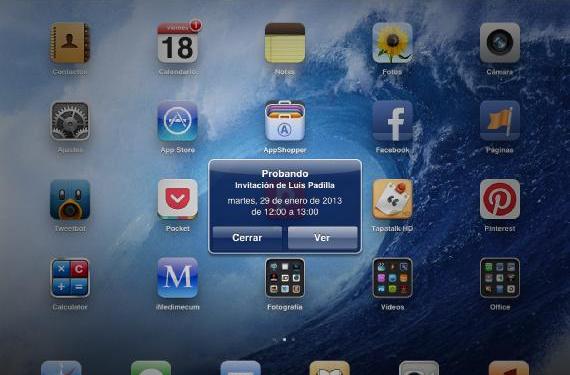
Partajarea de evenimente individuale sau calendare întregi este foarte ușoară pe iOS. Opțiunea de a partaja evenimente individuale funcționează indiferent dacă aveți calendarele sincronizate cu iCloud ca și în cazul GMailDar Puteți partaja calendarele complete numai dacă le sincronizați cu iCloud. Să vedem cum se realizează fiecare dintre aceste opțiuni.
Distribuiți evenimente individuale
Dacă creați un eveniment în calendarul dvs. și doriți ca alte persoane să știe despre acesta și să apară în calendarul lor, Nu trebuie să le trimiteți un e-mail sau să le sunați, este suficient să le adăugați la acel eveniment. Este foarte ușor de făcut.
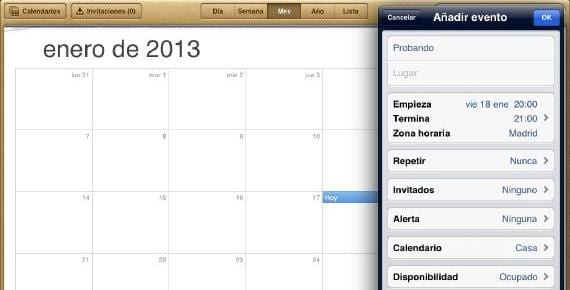
Creăm evenimentul sau selectăm unul care există deja și vedem asta în opțiunile de editare există o secțiune „Invitați”. Facem clic pe el și selectăm cine (sau cine) dorim să participăm la eveniment.
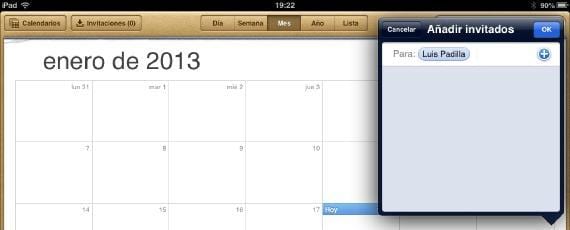
Acceptăm OK și o invitație va apărea pe dispozitivele lor în câteva secunde la evenimentul pe care vor trebui să-l accepte. Veți ști că au acceptat-o, deoarece va apărea în calendarul dvs.
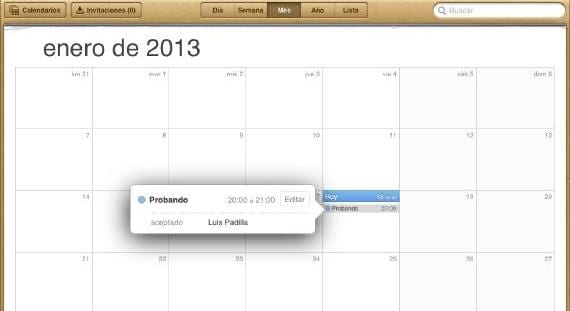
În fiecare eveniment veți vedea cine este invitat și dacă au acceptat cererea, a respins-o sau este încă de confirmat.
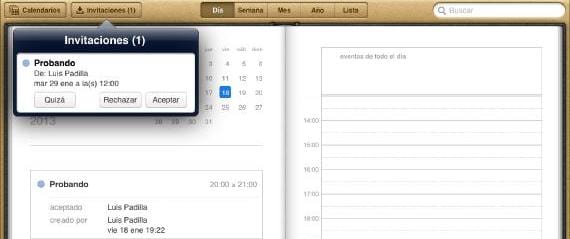
Cum sunt acceptate invitațiile? Pe lângă faptul că vă notificăm cu o notificare, atunci când accesați calendarul veți vedea că deasupra există un buton „Invitații” unde va apărea un număr dacă există. Când apăsați, vor apărea și veți putea accepta sau nu.
Distribuiți calendare întregi
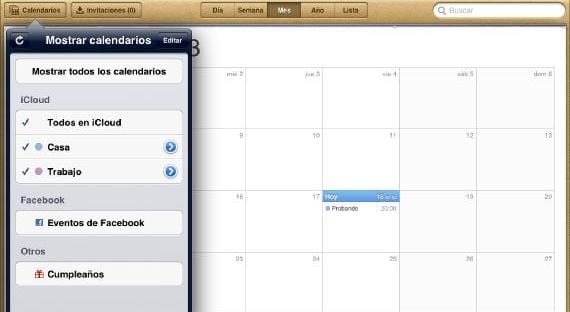
Dacă calendarul nostru este în iCloud, putem împărtăși nu numai evenimente individuale, ci și putem partaja un calendar complet. Astfel, fiecare eveniment care se adaugă în calendar va ajunge la toți destinatarii săi. Foarte util pentru partajarea agendelor în grupuri de lucru sau pentru evenimente cu prietenii sau familia, atâta timp cât toată lumea folosește iOS și iCloud, desigur. Pentru a partaja un calendar, deschidem aplicația și facem clic pe «Calendare». Îl selectăm pe cel pe care dorim să îl partajăm (în acest caz, „Acasă”) făcând clic pe cercul albastru din dreapta.

Selectăm contactul (sau contactele) pe care dorim să îl adăugăm și acceptăm. Vă putem oferi privilegii de citire sau scrierePentru a face acest lucru, faceți clic pe el odată adăugat și modificați-l pe placul nostru.
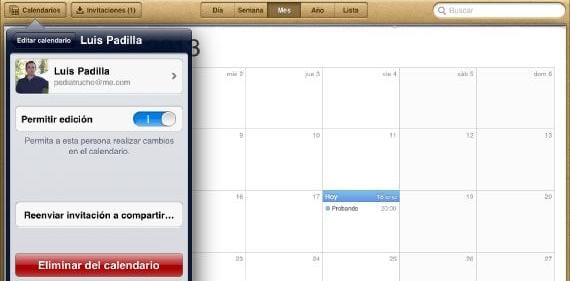
Cum acceptăm aceste invitații? Bine într-un mod foarte similar cu precedentulr, deoarece vom fi anunțați cu o notificare atunci când cineva ne invită la un calendar.
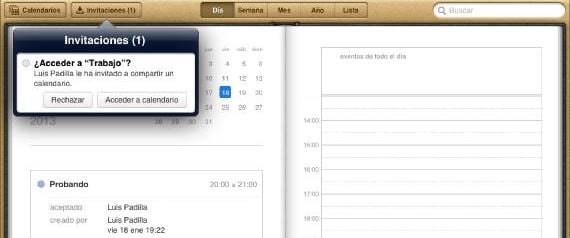
Ca și până acum, în calendar, în interiorul butonului „Invitații” vom găsi invitația, pe care o putem respinge sau accepta. O modalitate foarte simplă de a împărtăși evenimente sau creați grupuri care partajează același calendar.
Mai multe informatii - Sincronizați contactele și calendarele cu GMail

Ei bine, cu calendarul meu Gmail nu am opțiunea de a invita
În calendarul meu, opțiunea invitații nu apare în stânga sus sau în altă parte. De asemenea, dacă pun editare, opțiunea de a invita nu apare în meniu.
Cum invit oamenii să meargă la întâlnirile de lucru pe care le organizez în fiecare zi cu agenda mea?
Ce iOS folosiți?